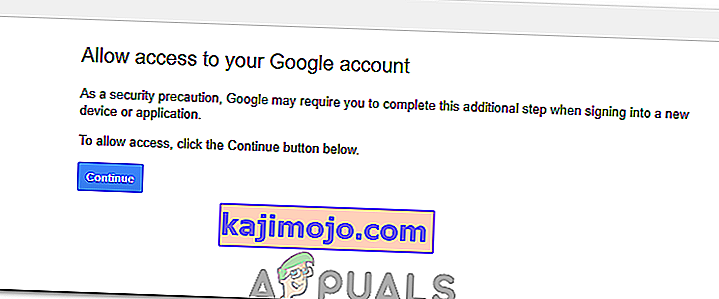ИМАП је првенствено протокол који се користи за читање порука са вашег Гоогле Гмаил-а у другим клијентима поште, као што су Оутлоок, Аппле Маил, итд. Коришћењем ИМАП протокола можете да користите свој рачун на више уређаја, тако да се оне синхронизују у реалном времену такође.

Гмаил-ов ИМАП је прилично фин и одлично функционише на неколико платформи. Познато је да је један од најбољих, али упркос томе, често постоји неколико извештаја о грешци „имап.гмаил.цом не реагује“ у иДевицес. Овај проблем се појављује интермедијарно, а понекад и у великим размерама, на пример, недавно је Гоогле имао проблем када је хиљаде корисника привремено добило поруку о грешци. У овом чланку ћемо проћи кроз све узроке због којих се овај проблем јавља и шта треба предузети да бисмо га решили.
Пре него што наставите са било којим од следећих корака; покушајте да користите следеће сервере поште:
имап.гооглемаил.цом смтп.гооглемаил.цом
Шта узрокује да ИМАП.Гмаил.цом не одговори?
Ова порука о грешци се углавном види на мобилним уређајима као што су иПхоне. Ове поруке о грешкама су присутне и на радној површини, али учесталост је врло мала. Анализирали смо бројне корисничке извештаје и након детаљне анализе дошли до листе разлога због којих се овај проблем јавља.
- Апликација у стању грешке: Мобилна апликација може бити у стању грешке са мрежним интерфејсом. У овом случају ради брзо освежавање апликација.
- Онемогућени ССЛ: ССЛ је веома важна безбедносна компонента без које многе мрежне везе одбијају да раде. Гмаил-ов ИМАП је један од њих и не ради ако је ССЛ онемогућен (у неким случајевима).
- Е-пошта у стању грешке: Е-пошта коју сте додали на свој налог е-поште има неколико компоненти и конфигурација. Постоји могућност да су датотеке са конфигурацијом у стању грешке и да не раде исправно. Поновно додавање адресе е-поште решиће проблем у овом случају.
- Застарела апликација: Многи главни дистрибутери софтвера (Аппле, БлацкБерри итд.) Брзо су пожурили и објавили исправку која је решила овај проблем када се масовно појавила. Ако нисте ажурирали апликацију, препоручује се да то учините.
- Мрежна грешка: Ако је мрежа ограничена на вашем крају, апликација неће моћи да комуницира са исправним серверима.
- Незадовољство сервера: Ако заиста постоји проблем са Гоогле-овим серверима на позадини, не можете ништа учинити осим да сачекате да се проблем искључи. Када се сервери поправе, ваш клијент е-поште ће аутоматски почети да ради.
Пре него што започнете са решењима, важно је напоменути да бисте требали имати отворену и активну интернет везу. Ограничена мрежна веза (она која има прокси сервере итд.) Може да омета везу између вашег клијента и Гмаил сервера.
Решење 1: Присилно напуштање апликације
Прво што бисте требали покушати је присилно напуштање апликације. Кад год се апликација изводи (чак и у позадини), постоји неколико сачуваних променљивих које она користи. Ако се било који од ових оштети или неки од модула апликације пређу у стање грешке, апликација ће изазвати неколико бизарних проблема попут поруке о грешци о којој се расправља.
Ако користите мобилну апликацију, уверите се да сте је правилно затворили (тако што ћете је уклонити и из недавних апликација). Ако сте на рачунару, изађите из апликације и завршите задатак тако што ћете отићи до менаџера задатака. Након присиљавања апликације да се затвори, поново је отворите и проверите да ли је проблем решен.
Решење 2: Слање сопственог налога е-поштом
Још једно заобилазно решење које се показало веома корисним је слање е-поште себи (сопственом налогу). Ово чини кретање вашег налога е-поште и присиљавање га да покрене своје модуле. Ово би могло решити проблем који не реагује са којим се суочавате.

Само дођите до своје матичне апликације за слање е-поште (одакле вам стиже ова грешка) и направите поруку е-поште на своју адресу е-поште и пошаљите је. Сачекајте неколико секунди док се освежава вашу инбок . Када примите е-пошту, освежите свој налог и погледајте да ли је проблем решен заувек.
Решење 3: Ажурирање ОС / клијента е-поште
Као што смо раније поменули, било је и неколико случајева када је у прошлости сам клијент е-поште долазио у стање грешке и није могао да дође до Гоогле-ових ИМАП сервера. Да бисте решили овај проблем, морате да ажурирате оперативни систем на најновију верзију. Ово се посебно односи на Аппле кориснике где је Аппле издао посебно ажурирање за решавање проблема са клијентом е-поште.

Ако користите неки други клијент, обавезно га ажурирајте на најновију верзију. Након ажурирања, поново покрените клијент / уређај у потпуности и након поновног повезивања на исправну мрежу, покушајте поново да синхронизујете е-пошту и проверите да ли је проблем решен. Такође покушајте да поново инсталирате клијент е-поште и проверите да ли је то решило проблем. Нарочито, ако користите Гмаил, деинсталирајте га у потпуности, а затим поново инсталирајте.
Решење 4: Провера интернет везе
Такође смо наишли на неколико случајева када је због лоше интернет везе дошло до грешке. Постоји неколико случајева када интернет веза има неколико ограничења због којих не ради. Покушајте да се пребаците на мрежу података (целуларна мрежа) и проверите да ли је проблем још увек присутан у том случају. Такође, уђите у подешавања мобилних података и омогућите употребу мобилних података за све апликације које су тамо наведене јер је познато да ово у неким случајевима решава проблем.
Ако проблем није присутан, то значи да мрежа коју сте користили није радила исправно. Стога бисте требали размислити о томе да га промените. Ако имап.гмаил.цом и даље не реагује у новој вези, то вероватно значи да постоји неки други проблем. Можете да примените друга решења да бисте решили проблем.
Напомена: Уверите се да не користите никакву Интернет везу која укључује употребу прокси сервера.
Решење 5: Брисање рачуна и његово поновно додавање
Најчешћи поправак ове поруке о грешци је потпуно брисање налога и покушај поновног додавања. Када то учините, налог се уклања са уређаја заједно са свим конфигурацијама и подешавањима. Дакле, када поново пријавите своју адресу е-поште, све конфигурације се граде од нуле и да је било проблема, то би било решено.
У овом чланку ћемо вам показати како да уклоните налог е-поште са иПхонеа. Кораке можете да поновите на Андроиду или другим уређајима.
- Отворите Сеттингс на свом иПхоне уређају и кликните на Маил . Сада ћете на следећој страници испод наслова Рачуни видети све тамо наведене рачуне, као и све детаље. Изаберите свој Гмаил налог који вам узрокује проблем.

- Сада идите на дно странице и изаберите Делете тхис аццоунт .

- Налог ће сада бити уклоњен. Сада се вратите у Подешавања, а затим Маил . Овде ћете испод наслова налога видети дугме Додај налог . Кликните га и унесите све своје акредитиве.
- Покушајте сада да приступите свом Гмаил налогу и видите да ли је проблем решен.
Решење 6: Омогућавање приступа Гоогле налогу
У неким случајевима Гмаил налог не ради јер га нисте одобрили за пријављивање на други уређај. Да бисте то урадили, испробајте следеће кораке.
- Копирајте и налепите следећу УРЛ адресу у прегледач.
//аццоунтс.гоогле.цом/б/0/ДисплаиУнлоцкЦаптцха
- Кликните на дугме „Настави“ .
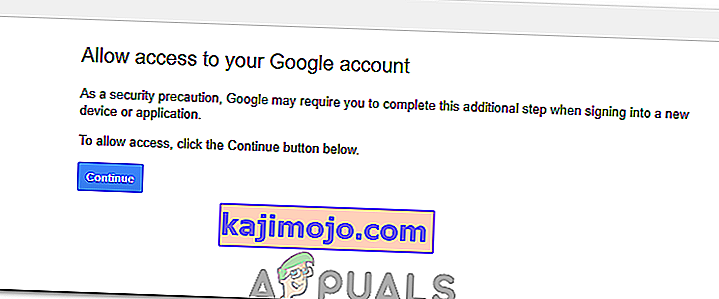
- Проверите да ли је проблем и даље присутан.